Twitterアカウントを削除したいけどパスワードを忘れた?解決法を徹底解説!
Twitterのアカウントを削除するにはパスワードの入力が必要なため、パスワードを忘れたままではアカウントを削除できません。Twitterのパスワードは頻繁に入力するものではないので、パスワードを入力して初めてパスワードが違うと気づくこともあると思います。そこで、この記事ではTwitterのアカウント削除時にパスワードを忘れたと困っている方に向けて解決策をご紹介します。
Part1、Twitterパスワードを忘れた場合の対処法
Twitterのパスワードを忘れてしまった場合、Twitterアプリ内でパスワードを確認する方法はありません。スマホのパスワードマネージャーに保存されていたり、Twitterと連携しているアプリに残っていたりしないか確認してみましょう。どうしてもTwitterのパスワードがわからない時は、パスワードを変更できますよ。
-
Twitterを起動し、左上のプロフィールアイコンをタップします。
-
「設定とプライバシー」を選択します。
-
「アカウント」をタップします。
-
「パスワードを変更する」をタップします。
-
現在のパスワード欄の下にある「パスワードをお忘れですか?」をタップします。
-
Twitterに登録しているメールアドレス、電話番号、ユーザーネームを入力します。ここでは、メールアドレスを入力していきます。
-
Twitterのユーザー名を入力します。@マークから始まる部分ですね。「Next」をタップすると、メールアドレス宛に確認コードを送信する画面になります。
-
確認コードを入力すると、新しいパスワードを設定する画面になります。
Part2、Twitterアカウントを削除する手順
Twitterのパスワードを忘れた場合、新しいパスワードを設定してからアカウント削除に進みましょう。Twitterのアカウントを削除する方法は以下の通りです。
-
Twitterの左上にあるプロフィールアイコンをタップし、「設定とプライバシー」を選択します。
-
「アカウント」を選び、「アカウント削除」をタップすると、アカウント削除に関する注意事項が表示されるので確認します。問題なければ「アカウント削除」をタップしましょう。

-
パスワードを入力して「アカウント削除」をタップすると、アカウントが削除されます。

専門ツールで条件なしにTwitterのパスワードを確認する方法
これまで紹介したGoogleパスワードマネージャーやiPhoneの「パスワード」機能では、保存されているパスワードを確認するために特定の条件を満たす必要がありましたが、専門ツールを利用すれば、これらの条件を気にすることなく簡単にパスワードを確認することが可能です。その代表的なツールがTenorshare 4uKeyで、これを使うことでiPhoneやiPadで利用したウェブサイトやアプリのパスワードを簡単に確認できます。特にTwitterのパスワードを確認する際にも非常に役立ちます。
4uKeyは、iPhoneやiPadのロック解除だけでなく、パスワード管理機能も備えており、保存されたパスワードを簡単に確認できる優れたツールです。パスワードの管理が便利で、安全にデータを管理できるため、条件なしでTwitterのパスワードを確認したい場合に最適です。これらの機能を活用すれば、Twitterのパスワードをはじめ、他のアカウントのパスワードも簡単に確認できます。以下の手順に従って、4uKeyを利用し、iPhoneやiPadで保存されたTwitterのパスワードを確認する方法を紹介します。
-
まず、Tenorshare 4uKeyからソフトウェアをダウンロードし、インストールします。
-
インストール後、Tenorshare 4uKeyを起動します。「パスワードマネージャー」を選択します。

-
iPhone・iPadをパソコンに接続しします。そのあと、「スキャン開始」をクリックして、iPhone/iPadのパスワード管理情報のスキャンを開始します。
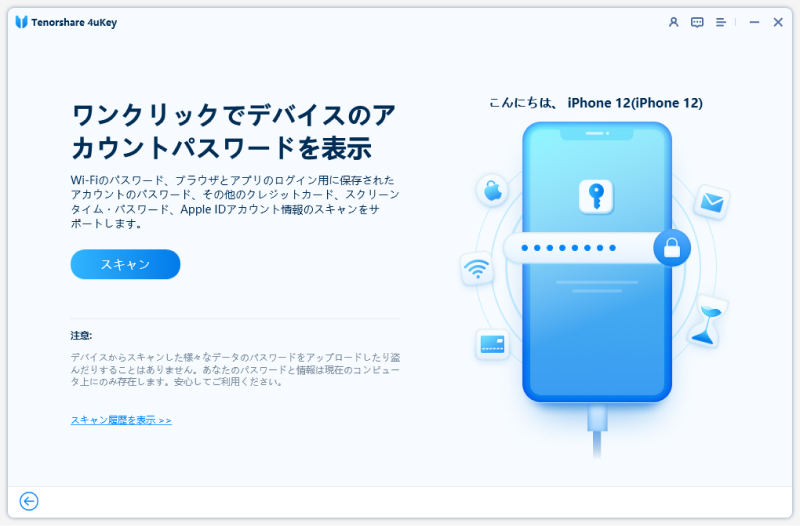
-
スキャンが完了すると、保存されているパスワードのリストが表示されます。リストの中から「Twitter」を選択し、保存されているパスワードを確認します。
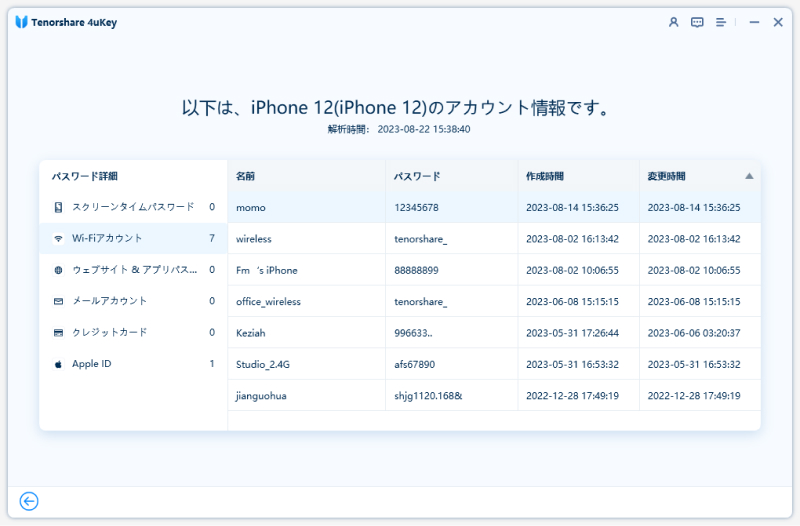
-
表示されたTwitterのパスワードをコピーして、Twitterアカウントにログインすることができます。
この方法で、条件なしで簡単にTwitterのパスワードを確認できるため、非常に便利です。
Part3、Twitterアカウント削除前の注意点
Twitterのアカウントは削除申請後、すぐに削除されるわけではありません。ここでは、アカウント削除前に知っておきたい注意点をご紹介します。
・30日間はログインしないTwitterでアカウント削除を申請した後、30日間はTwitterにログイン情報が残ります。30日以内にアカウントにログインすると、アカウントが復活してしまうので注意しましょう。
・他のアプリとの連携を解除する他のアプリとTwitterを連携している場合は、他のアプリ経由でTwitterにログインしてしまい、アカウントが復活することがあります。アカウント削除前には他のアプリとの連携を解除しておくと安心です。
・アカウント削除後にデータが一部残るTwitterのアカウント削除を申請すると、30日後には全データが消えます。ですが、Googleなど検索エンジンのように一時的にデータを保存するキャッシュを採用しているアプリでは、キャッシュに残るTwitterのデータが表示されることがあります。この場合は、キャッシュをクリアすると表示されなくなりますよ。
Part4、Twitterアカウントを削除せずに非アクティブにする方法
Twitterにはアカウントを非アクティブにする方法はありません。ですが、アカウント削除を申請するとプロフィールやポストが削除されるので、非アクティブできる方法として活用することも可能です。注意点としては、Twitterのアカウントが完全に削除されることを防ぐため、30日間に1度ログインする必要があるところです。
-
削除したアカウントにログインしようとすると、「アカウントを復活させますか?」と表示されます。
-
「復活させる」をタップすると、アカウントが復活します。アカウントが復活すると、プロフィールやツイート、フォローなども元に戻ります。

Twitterアカウントに関するよくあるご質問
質問1: Twitterアカウントのパスワードを再設定できない状態で、アカウント削除を申請できますか?
Twitterアカウントの削除にはパスワードが必要ですが、パスワードを再設定できない時はサポートに連絡して削除を依頼することも可能です。アカウントの特定や本人確認などが必要なため、時間がかかりますが、パスワードがわからない時はサポートに頼るしかありません。
質問2: 投稿したツイートやプロフィールは、いつ削除されますか?
Twitterアカウントの削除を申請すると、申請後、数分ほどで自分のプロフィールやポストが削除されます。
まとめ
以上、この記事ではTwitterのアカウント削除に必要なパスワードを忘れた時の対処法をご紹介しました。Twitterのパスワードを確認する方法はありませんが、忘れたパスワードを新しいパスワードに変更する方法があります。この記事ではTwitterのパスワードを忘れた時の対処法をご紹介しましたが、iPhoneのパスワードを忘れた時はTenorshare 4uKeyが役立ちますよ。
- iPhone/iPadのロック画面からからパスコード/Touch ID/Face IDを簡単に解除
- スクリーンタイム・パスコード・Apple ID・MDMプロファイルを速やかに削除可能
- パスワードなしでiPhone・iPad・iPodからApple IDのロックを削除可能
- データを失わずにApple IDからサインアウト/Apple IDを削除可能
- パスワード/Apple ID/以前の所有者なしでiCloudアクティベーションロックを削除
- iOS 18/iPadOS 18やiPhone 16に対応
Twitterアカウントを削除したいけどパスワードを忘れた?解決法を徹底解説!
最終更新日2025-03-13 / カテゴリiPhoneパスコード解除








(0 票、平均: 5.0 out of 5 )
(クリックしてこの記事へコメント)